В iOS 7 реализована надежная защита данных от кражи и доступа со стороны третьих лиц. В последней редакции операционной системы отключить встроенный сервис Find My iPhone или переустановить ОС нельзя, не зная Apple ID и пароль владельца. Распространение этой технологии делает бессмысленной кражу iOS-устройства. Однако от новой функции могут пострадать и пользователи законно приобретенных с рук гаджетов. При попытке стереть данные или переустановить операционную систему купленные б/у iPhone или iPad могут потребовать пароль владельца девайса.
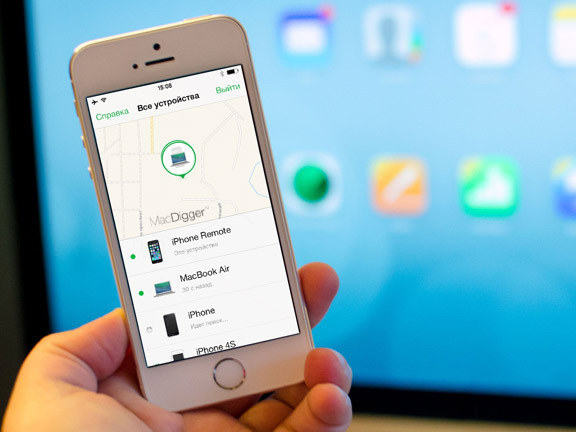
На этот случай у сервиса Find My iPhone предусмотрена возможность дистанционной отвязки гаджета от аккаунта. Это позволяет обойти функцию блокировки активации Activation Lock. Следует помнить, что владелец устройства должен знать параметры учетной записи iCloud – Apple ID и пароль. Без этого отключить Find My iPhone и обойти Activation Lock обычными средствами нельзя.
Вы можете использовать один из перечисленных далее способов, чтобы отвязать свой iPhone, iPad или Mac от аккаунта iCloud.
Как отвязать устройство от iCloud с помощью Find My iPhone
Шаг 1: Выключите iPhone, iPad, iPod touch или переведите его в Авиарежим. В противном случае гаджет не позволит исключить его из iCloud.
Шаг 2: Запустите стандартное приложение Find My iPhone и войдите в программу, указав параметры учетной записи.

Шаг 3: Найдите в списке устройство, которое нужно отвязать от iCloud.

Шаг 4: Зайдите в свойства гаджета с опциями по настройке. Устройство должно быть «офлайн».

Шаг 5: Помимо команд для включения Режима пропажи и стирания информации здесь вы найдете ссылку Удалить. Она находится в правом верхнем углу. Нажмите ее.

Если у вас нет кнопки Удалить в описании устройства, попробуйте отключить его с помощью веб-интерфейса iCloud.
Как отвязать устройство от iCloud из веб-интерфейса
Шаг 1: Включите Авиарежим или полностью выключите iPhone или iPad. В противном случае гаджет не позволит отвязать его от iCloud.
Шаг 2: С компьютера зайдите на сайт www.icloud.com и залогиньтесь под своим аккаунтом.
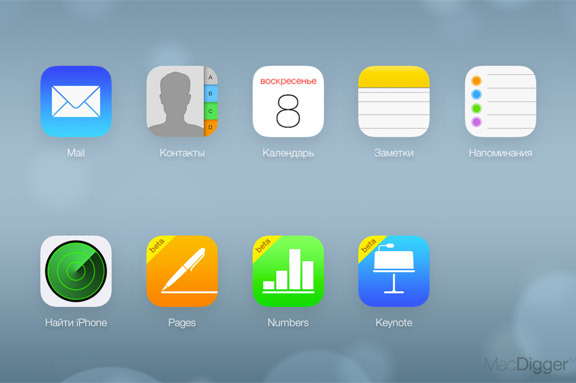
Шаг 3: Откройте приложение Найти iPhone.
Шаг 4: Сверху нажмите кнопку Все устройства.

Шаг 5: Найдите в списке нужный гаджет и кликните по нему. Статус устройства должен быть «офлайн».

Шаг 6: В центре нажмите ссылку «Удалить из Найти iPhone». Появится окно с предупреждением о том, что гаджет снова появится в списке, если на нем будет включена функция «Найти iPhone». Подтвердите удаление.
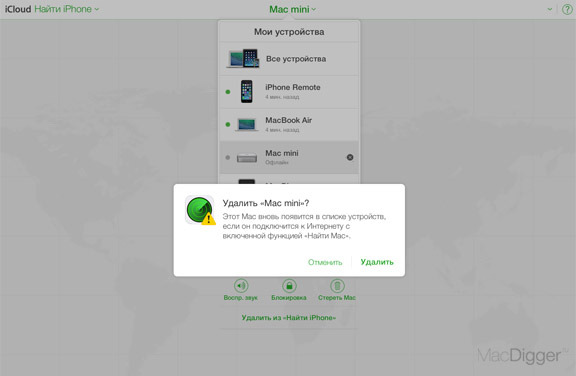
Если вместо страницы с описанием устройства у вас появилось всплывающее окно в правом верхнем углу окна, убедитесь, что девайс отключен от интернета. После этого:
Шаг 1: Нажмите сверху кнопку Все устройства.
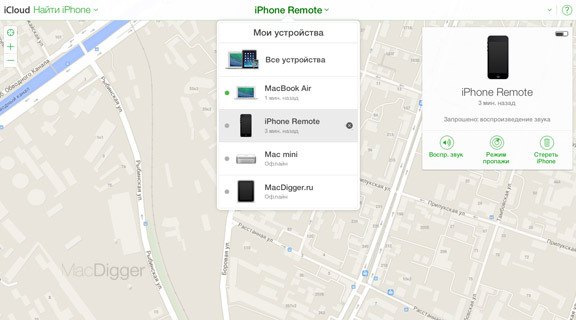
Шаг 2: Найдите в списке нужный гаджет и кликните по нему.
Шаг 3: Кликните серый крестик рядом с названием устройства.


нашла наконец-то любимый чехол для своего любимого айфончика,сайт выручил,есть много всего,я бы сказала даже более,советую всем...
Очень и очень хороший сайт, всё подробно расписано, доступным языком! Буду следить за новостями сайта, отдельное спасибо Вам, Михаил, за помощь и ответы на вопросы!)))
Спасибо,заказывал в Москву,все пришло,чехлами доволен.